


设置开机密码是一种简单而有效的方式,可以防止未经授权的人员访问您的电脑和个人信息。对于使用Win7系统的用户来说,设置开机密码是一项重要的安全措施。在本文中,我们将向您介绍如何在Win7系统中设置开机密码,以保护您的电脑和隐私。
具体方法如下:
1、启动电脑,在开始菜单中点击“控制面板”选项。
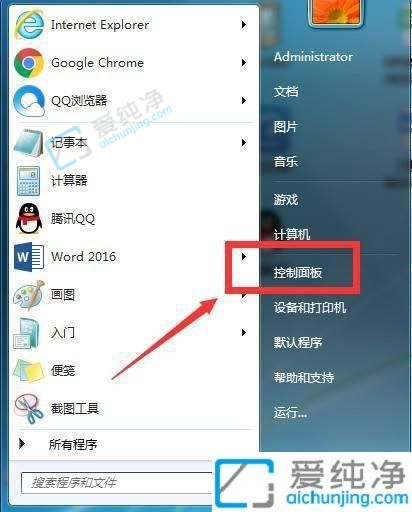
2、在打开的控制面板窗口中,点击“用户账户和家庭安全”。
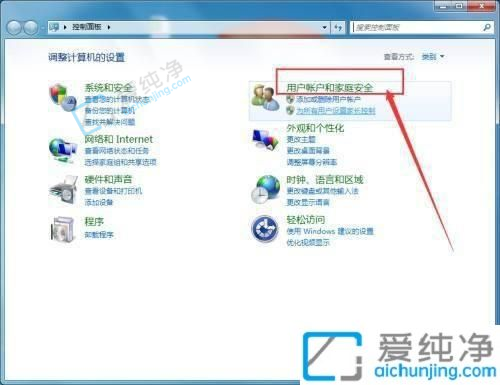
3、进入“用户账户”菜单。
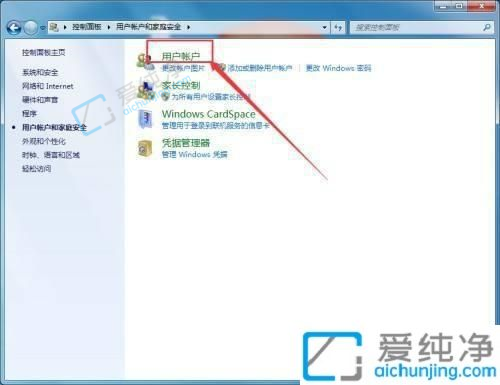
4、选择“为您的账户设置密码”,输入密码并点击“创建密码”,即可成功设置登录密码。
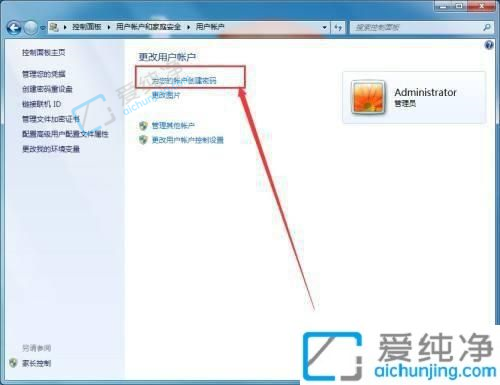
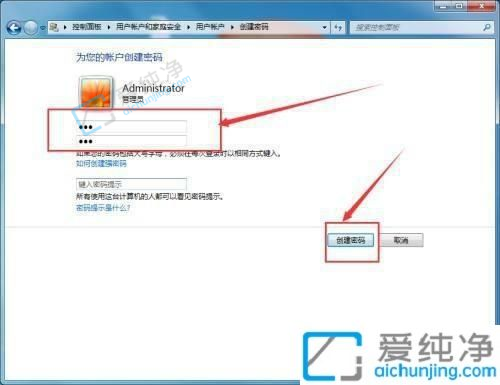
通过以上提到的方法,您可以轻松地在Win7系统中设置开机密码,为您的电脑增添一道安全防线,保护个人数据不被未经授权的访问。请务必牢记您设置的密码,以免自己无法正常登录。
| 留言与评论(共有 条评论) |